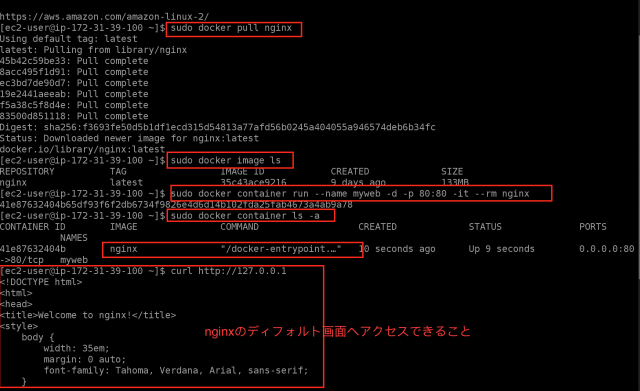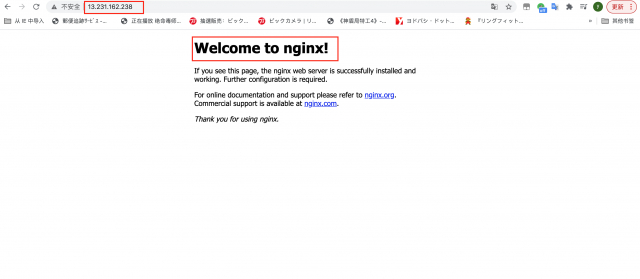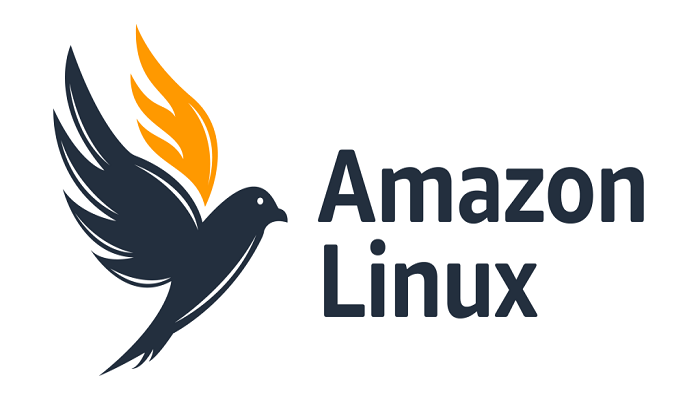この記事は公開されてから1年以上経過しています。情報が古い可能性がありますので十分ご注意ください。
本日はAmazon linux2インスタンスにDockerをインストールする手順を紹介します。
EC2インスタンスの準備
マネジメントコンソールでEC2インスタンスを作成する
注意点:
- 自動振り当てるパブリックIPを有効にする
- インスタンス作成ステップ4〜7はディフォルトのままなのでハードコピーを割愛する
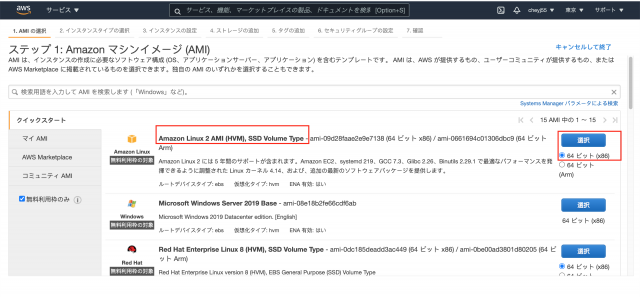
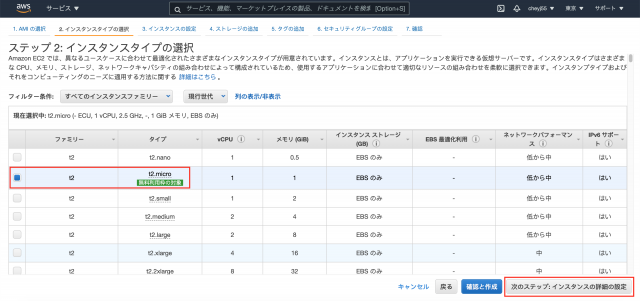
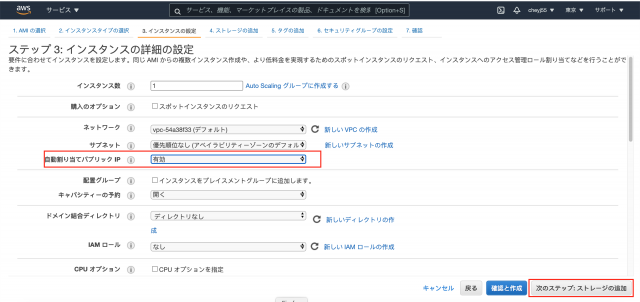
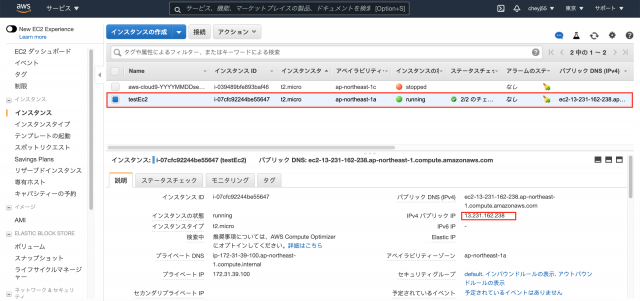
sshコマンドで接続確認
※①接続できない場合、下記のURLで接続前提条件を確認してください。
https://docs.aws.amazon.com/ja_jp/AWSEC2/latest/UserGuide/AccessingInstancesLinux.html
※EC2・amazonLinuxの初期ユーザ名は[ec2-user]になっています。
| OS | 初期ユーザ |
|---|---|
| Amazon Linux | "ec2-user" |
| RHEL | "ec2-user" or "root" |
| Ubuntu | "ubuntu" or "root" |
| Centos | "centos" |
| Fedora | "ec2-user" |
| SUSE | "ec2-user" or "root" |
# ssh -I [プライベートキーファイル] [初期ユーザ名]@[ec2のアドレス]
ssh -i ./testec2.pem ec2-user@13.231.162.238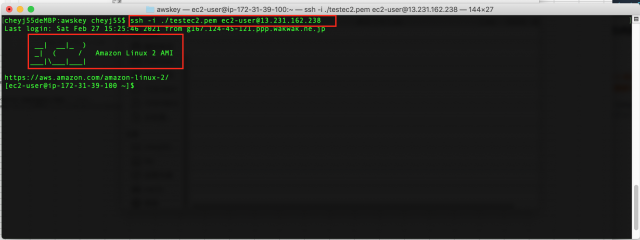
Dockerのインストール
#linux アップデート
sudo yum -y update
#Extras Library からソフトウェアパッケージをインストール
sudo amazon-linux-extras install -y docker
#usermod コマンドを使用して、ユーザーを docker グループに追加します。
sudo usermod -aG docker ec2-user
#dockerのバージョン確認
docker version
#dockerをシステムサービスとして起動する
sudo systemctl start docker
ps aux | grep docker
#dockerをLiux OSの起動サービスとして登録する。
sudo systemctl enable docker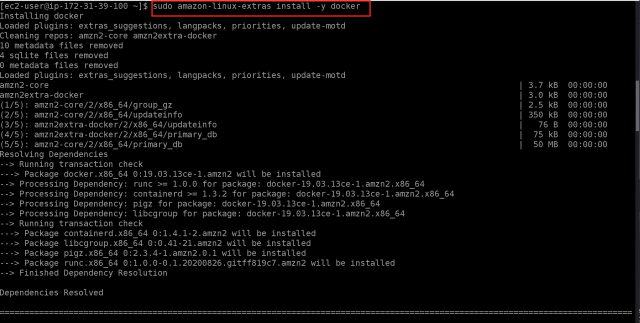
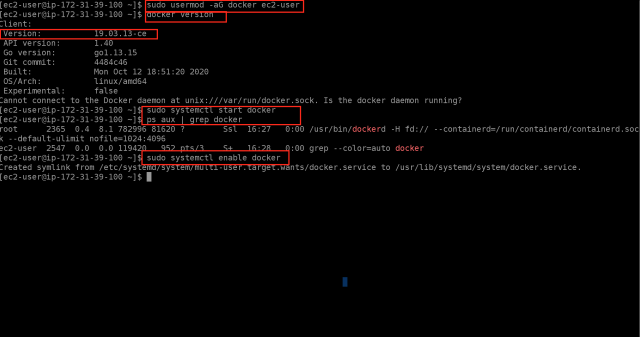
Docker 環境を確認するために、NginxのImageを起動してみる。
sudo docker pull nginx
sudo docker image ls
sudo docker container run --name myweb -d -p 80:80 -it --rm nginx
sudo docker container ls -a
curl http://127.0.0.1